Cómo solucionar el problema de que la aplicación de EA ya está en ejecución
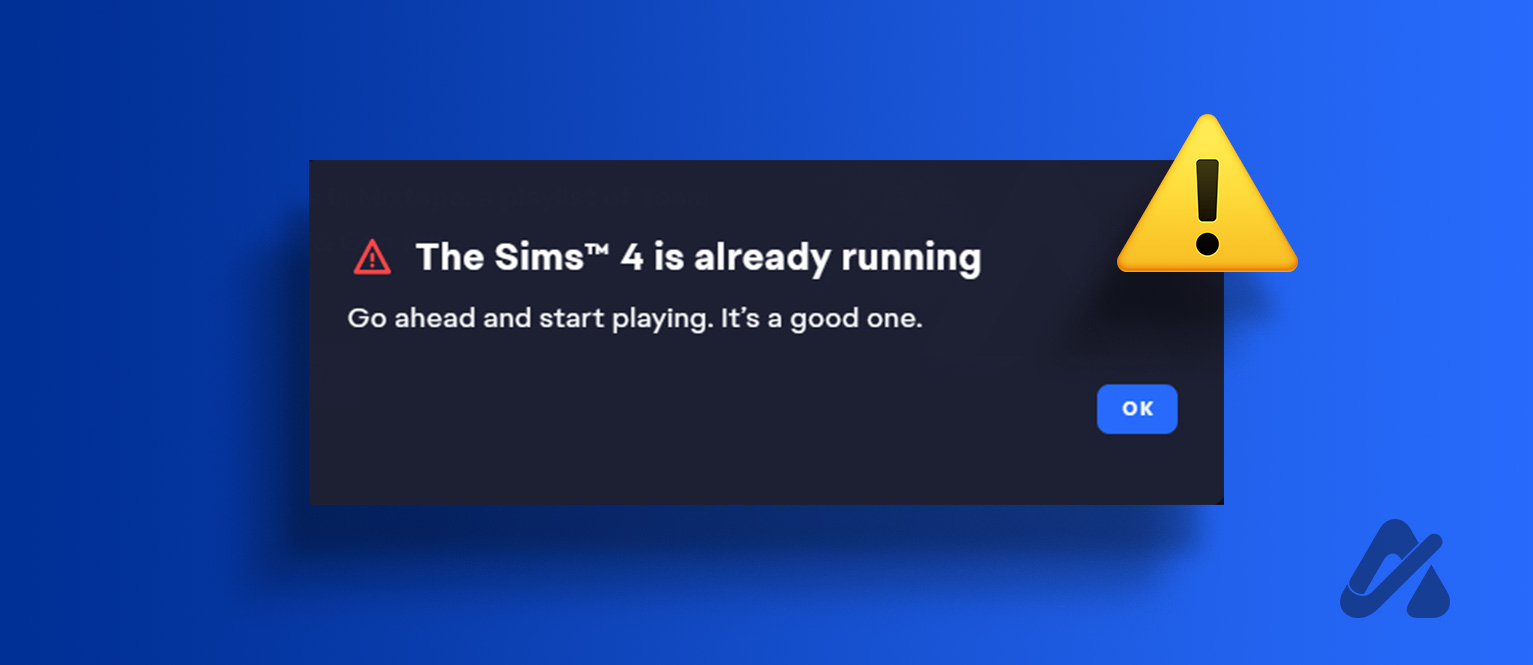
Cómo solucionar el problema de que la aplicación EA ya está en ejecución
La EA app es uno de los mejores programas para instalar y jugar los grandes juegos de Electronic Arts. Sin embargo, puedes encontrarte ocasionalmente con mensajes de error. Uno de los más comunes es la ventana emergente "El juego ya se está ejecutando" 🚫, que te impide reproducir el juego en la plataforma. Entonces, ¿cómo lo solucionas?
Este problema aparece generalmente debido a datos de caché dañados o interferencias de una aplicación similar que se ejecuta en segundo plano. Afortunadamente, solucionar este problema es relativamente fácil. Aquí tienes todas las soluciones para eliminar el problema de "El juego ya se está ejecutando" en la aplicación EA.
Cómo solucionar el problema de la aplicación EA que ya está en ejecución
Limpiar la caché de la aplicación EA
Análogamente a cualquier otra aplicación, la EA app almacena datos de caché para asegurar un servicio más rápido la próxima vez que accedas a la plataforma. No obstante, las interrupciones repentinas del sistema, ataques maliciosos o virus pueden dañar los datos de caché. Cuando esto sucede, tendrás problemas con la aplicación EA, incluido el que se presenta.
En este caso, la solución es limpiar los datos de caché de la aplicación EA. No te preocupes; no perderás ningún dato, aunque deberás iniciar sesión nuevamente con tus credenciales.
- En la esquina superior izquierda de la aplicación EA, haz clic en el icono de hamburguesa 🍔.
- Selecciona Ayuda ❓.
- Elige Recuperación de la aplicación.
- Haz clic en Limpiar caché 🧹.
La aplicación EA se reiniciará automáticamente; deberás iniciar sesión con tus credenciales. Después de iniciar sesión, verifica si sigues teniendo el problema. Reiniciar la aplicación también puede ayudar a solucionar el problema de que la aplicación EA se cierra inesperadamente.
Realizar un inicio limpio
Si cerrar un programa similar que ya se está ejecutando no fue útil, es probable que el problema lo cause otro servicio o programa que se ejecute en segundo plano. Puedes identificar el servicio o programa específico realizando un inicio limpio 🔍. Aquí tienes lo que necesitas hacer:
- Abre el menú de inicio, escribe msconfig en la barra de búsqueda y presiona Enter 💻.
- En la ventana de Configuración del sistema, ve a la pestaña Servicios ⚙️.
- Selecciona la casilla para Ocultar todos los servicios de Microsoft. Luego, haz clic en Deshabilitar todos 🚫.
- Ve a la pestaña Inicio y haz clic en Abrir el Administrador de tareas 📊.
- Haz clic derecho en cada programa de inicio y elige Deshabilitar ❌.
- Regresa a la ventana de Configuración del sistema y haz clic en Aplicar y Aceptar ✔️.
Después de eso, reinicia tu computadora. Tu computadora arrancará en un estado de inicio limpio. Verifica si sigues teniendo el problema con la aplicación EA. Si no, entonces uno de los programas que deshabilitaste estaba causando el problema.
Para reducir el programa específico, sigue los pasos anteriores nuevamente, pero esta vez selecciona la casilla junto a uno de los programas de la lista para permitir que se ejecute al iniciar Windows. Si no vuelve a aparecer el problema, ese programa no es el culpable.
Sin embargo, si el problema vuelve a ocurrir después de habilitar el programa, has encontrado la causa del problema. Puedes deshabilitarlo en segundo plano si es un servicio. Si es una aplicación, puedes intentar desinstalarla completamente si ya no la necesitas.
Reinstalar la aplicación EA
Si ninguna de las soluciones anteriores funciona, tu último recurso es reinstalar la aplicación EA 🔄. Aquí tienes cómo hacerlo:
- Abre el menú de Inicio, escribe Panel de Control en la barra de búsqueda y presiona Enter 🖱️.
- Ve a Programas 📂.
- Selecciona Desinstalar un programa ❌.
- Haz clic derecho en la aplicación EA y haz clic en Desinstalar 🗑️. Luego, sigue las instrucciones en pantalla para completar el proceso de desinstalación.
Una vez que hayas desinstalado la aplicación EA, dirígete al sito web oficial de EA y descarga la última versión.
Mejorar tu experiencia de juego en la EA App
El mensaje de "El juego ya se está ejecutando" es un problema común para muchos usuarios de la EA app 🎮. Esto puede ser frustrante para los entusiastas de los videojuegos. Afortunadamente, hay formas de lidiar con ello. Las soluciones anteriormente mencionadas te ayudarán a deshacerte de este problema rápidamente.
Una vez que la aplicación EA esté en funcionamiento, tal vez quieras aprender a cambiar el idioma dentro de la aplicación 🌍.
Consejos para optimizar tu experiencia en la EA app
Además de solucionar el problema de que el juego ya se está ejecutando, hay otras formas de mejorar tu experiencia con la aplicación EA.
Asegúrate de tener la última versión
Mantener tu aplicación EA actualizada no solo garantiza el acceso a nuevas funcionalidades, sino que también corrige errores de versiones anteriores. Verifica las actualizaciones regularmente 🔄.
Usar un software antivirus confiable
El software malicioso puede afectar el rendimiento de la EA app. Instalar un antivirus de buena reputación y realizar análisis regulares protegerá tu computadora y ayudará a evitar conflictos 🛡️.
Verificar la conexión a Internet
Asegúrate de tener una conexión estable y rápida para jugar. Un Internet inestable puede causar problemas al intentar acceder a los juegos 🌐.
Errores Comunes en la EA App y Soluciones Detalladas
La EA app, aunque es una herramienta poderosa para los gamers, no está exenta de errores. Algunos de los errores más comunes y maneras de resolverlos son:
Error al descargar o actualizar juegos
Este error sucede cuando la EA app no puede acceder a los servidores o cuando hay problemas de conexión a Internet. Para solucionarlo:
- Verifica tu conexión a Internet: Asegúrate de que estás conectado a una red estable, reinicia el router si es necesario 🔄.
- Configura el firewall: A veces, el firewall puede bloquear el acceso a la EA app. Ve a la configuración de tu firewall y asegúrate de que la EA app tenga permiso para acceder a Internet 🔐.
- Prueba con otra red: Si es posible, cambia a otra red de Internet, como una conexión de datos móviles, para verificar si el problema persiste 📱.
Problemas de rendimiento durante el juego
Si experimentas ralentizaciones o caídas en el rendimiento, aquí tienes algunas sugerencias para mejorar la situación:
- Optimiza la configuración gráfica: Reduce la calidad gráfica de los juegos en la sección de configuración para alivianar la carga en el sistema 🎨.
- Cierra otros programas: Asegúrate de cerrar todas las aplicaciones que no estés utilizando, especialmente aquellas que requieren muchos recursos del sistema ❌.
- Ajusta la configuración del juego: Algunos juegos tienen modos de rendimiento que reducen la calidad visual a cambio de una experiencia más fluida. Utiliza esta opción si es necesario ⚙️.
Problemas de instalación de la EA App
Si tienes problemas al instalar la EA app, verifica los siguientes puntos:
- Espacio en disco: Asegúrate de que tienes suficiente espacio en tu disco duro para la instalación 💾.
- Compatibilidad: Verifica que tu sistema operativo es compatible con la última versión de la EA app ✅.
- Permisos de administrador: Asegúrate de ejecutar la instalación como administrador. Haz clic derecho en el archivo de instalación y selecciona "Ejecutar como administrador" 👨💻.
¿Por qué elegir la EA App para tus juegos?
La EA app ofrece una experiencia única al usuario que la hace destacar sobre otros lanzadores. Aquí te presentamos algunas de sus ventajas:
- Acceso rápido a tus juegos: Permitiéndote lanzar directamente tus títulos preferidos sin complicaciones 🎮.
- Juegos de EA disponibles: Acceso a una extensa biblioteca de juegos de EA y más de otras franquicias populares 📚.
- Actualizaciones automáticas: Todas las actualizaciones de juegos están gestionadas automáticamente, garantizando que siempre juegues con las últimas versiones 🔄.
- Soporte para múltiples plataformas: Facilita la sincronización de tus progresos en diferentes dispositivos 💻📱.
El soporte de EA y la comunidad
EA ofrece un sólido soporte para su app. Si has intentado todas las soluciones y aún enfrentas problemas, no dudes en contactar su servicio de atención al cliente 📞. También existe una comunidad activa de jugadores que puede ayudarte a resolver dudas o intercambiar consejos.
Recuerda que interactuar con otros jugadores es una excelente manera de aprender más sobre la app y obtener soporte en tiempo real. Participa en foros y redes sociales donde los jugadores discuten problemas y solucione juntos estos errores y dificultades 🤝.

Deja una respuesta